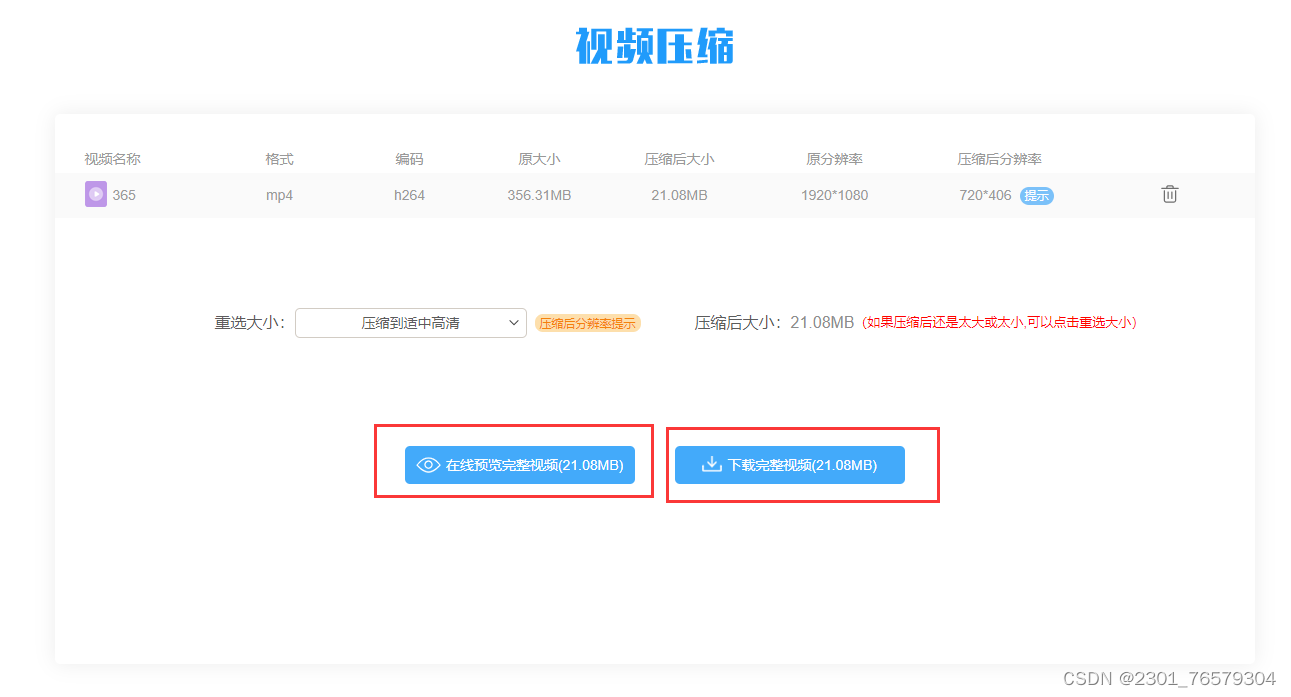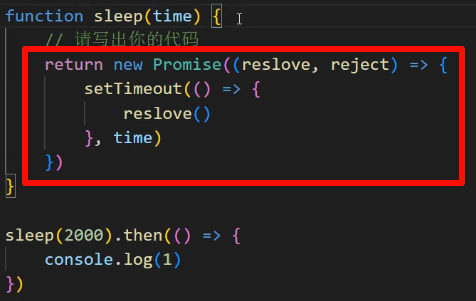“我很喜欢用Word进行文字创作,可是我有一次重新打开我的Word文档,却显示文档已丢失,这该怎么办呢?凝聚我多年心血的文章还有可能恢复吗?”
不论是总结学习内容还是汇报工作成果,我们总会用上Word。Word作为一款功能强大的文字处理软件,给予我们在学习或工作上一个强有力的帮助。一旦丢失,我们失去的不仅仅是一个文档数据,更是我们编写原图文的时间和精力。因此,Word文档恢复这项技能是几乎需要人人必备的。
那么Word不小心关掉没保存怎么办呢?我来给大家支支招,3个推荐方案,帮助你解决烦恼,下面来看看吧!

方案一:利用Word的自动保存功能实现Word文档恢复
或许是电脑突然重启,亦或者是我们在清除窗口中不小心关闭掉Word文档的窗口,我们有时会面临Word文档误删或找不回的情况。重启后Word内容丢失如何找回?Word叉掉了可以找回吗?答案是肯定的。我们可以通过Word的自动保存功能实现Word文档恢复。具体步骤如下:
步骤1:打开【Microsoft Word 文档】,可以看页面的左上角是否开启了文档的自动保存。
步骤2:点击左上角的【文件】,点击左下角的【Word选项】,单击里面的【保存】选项,则进入自定义文档保存方式。在这里能够更加清晰地了解Word的自动保存功能,也能够查看到自动保存的文档路径,顺着显示的路径能够实现Word文档恢复。


方案二:通过回收站还原功能实现Word文档恢复
如果没有在Word文档丢失之前开启Word的自动保存功能,也可以去回收站看看有没有误删的Word文档。只需要几个步骤,就能通过回收站的还原功能实现Word文档恢复。具体步骤如下:
步骤1:打开电脑桌面左上角的【回收站】,找到自己需要恢复的Word文档,单击选中。
步骤2:选中文档后,单击右上方的三个小点,随后会显示更多的选项。选择【还原选定的项目】,即可把丢失的Word文档还原到原来的位置上。

方案三:借助专业的第三方数据恢复软件实现Word文档恢复
如果以上的两种方案都找不回Word文档,那我们也不用灰心。我们还可以选择求助一下专业的第三方数据恢复软件去实现Word文档恢复,那有什么好用的Word文档恢复软件呢?
我强推一款名叫【数据 蛙恢复专家】的数据恢复软件。该软件版面设计清新简洁,没有各种繁杂的广告,只有实在的文件扫描与恢复功能,只为全力解决客户文件丢失的烦恼而存在。
数据 蛙恢复专家支持多种文件类型的扫描与恢复,当然Word文档也囊括其中。下面我们一起来看看这款软件该怎么使用吧!具体使用步骤如下:
操作环境:
演示机型:英特尔酷睿i5
系统版本:Windows 10
软件版本:数据 蛙恢复专家3.3.18
步骤1:打开浏览器,在搜索引擎里搜索【数据 蛙恢复专家】,找到数据 蛙的官网后,按照指示进行下载安装。

步骤2:成功下载安装好数据 蛙恢复专家后,先在上方选定需要扫描的文件类型,我们的需求是Word文档恢复,所以选择【文档】。然后根据丢失文档的原位置,选择需要扫描的范围。以上步骤完成后单击右下角的【扫描】即可。

步骤3:耐心等待扫描工作完成后,找到Word文档的文件类型,点进去相应的文件夹寻找丢失的Word文档。

步骤4:点进去后,单击选中文档,可以在右边看见文档的详细信息,可以用来确认是不是目标Word文档。如果是,则直接单击右下角的【导出】,完成Word文档恢复。
备注:如果丢失的Word文档已经被损坏,数据恢复软件也难以帮上忙哦。

结论
Word文档恢复是不是很简单呢?不知道你学会了吗?我们都知道Word在我们生活中的重要性,正是这样才更加应该好好保存Word文档,及时做好备份。一旦发生什么突发情况,也能够迅速找回Word文档。即使没有备份的情况下,数据 蛙恢复专家也会尽全力找回你重要的Word文档!所以,正在因丢失Word文档而苦恼的你,不来试一下吗?
猜你喜欢:
永久删除的文件如何恢复?文件恢复,3种方法任君选择!
怎样恢复删除的视频?简单几步迅速上手!
回收站清空了怎么恢复?别急,这3个技巧能救大命!
![[C++基础]构造函数和析构函数](https://i-blog.csdnimg.cn/direct/1ed37daa7ee543d7a711f5ce01eb57f0.gif)